- إن رؤية خطأ الخادم الداخلي المخيف في YouTube 500 يعني أن هذه الخدمة لن تكون في متناولك.
- لحل هذه المشكلة ، ابدأ بتحديث صفحة الويب ، ثم تحقق مما إذا كانت خوادم YouTube هي التي تسبب المشكلة.
- لمزيد من المعلومات المتدفقة ، يمكنك الاطلاع على موقعنا المفيد مركز البث.
- إذا كنت ترغب في مشاهدة المزيد من المقالات المتعلقة بـ YouTube ، فاستكشف موقعنا الشامل صفحة ويب يوتيوب.

سيحافظ هذا البرنامج على تشغيل برامج التشغيل الخاصة بك ، وبالتالي يحميك من أخطاء الكمبيوتر الشائعة وفشل الأجهزة. تحقق من جميع برامج التشغيل الخاصة بك الآن في 3 خطوات سهلة:
- تنزيل DriverFix (ملف تنزيل تم التحقق منه).
- انقر ابدأ المسح للعثور على جميع السائقين الإشكاليين.
- انقر تحديث برامج التشغيل للحصول على إصدارات جديدة وتجنب أعطال النظام.
- تم تنزيل DriverFix بواسطة 0 القراء هذا الشهر.
ال موقع YouTube 500 خطأ خادم داخلي هو أحد الأخطاء التي يمكن أن يواجهها بعض المستخدمين عند محاولة فتح صفحات YouTube.
عندما يحاول المستخدمون فتح صفحة YouTube ، يتم فتح علامة تبويب 500 خطأ داخلي في الخادم. تنص رسالة خطأ روح الدعابة في علامة التبويب هذه على ما يلي:
عذرا، هناك خطأ ما. تم إرسال فريق من القرود المدربة تدريباً عالياً للتعامل مع هذا الوضع.بغض النظر عن المزاح ، لا يمكن للمستخدمين فتح YouTube عند ظهور هذه المشكلة. لاحظ أن خطأ YouTube 500 غالبًا ما يكون مشكلة في الخادم. لا يمكنك فعل أي شيء لإصلاح هذا الخطأ عندما تكون مشكلة من جانب الخادم. ومع ذلك ، قد يكون الخطأ 500 في YouTube أحيانًا مشكلة في المتصفح.
فيما يلي بعض خطوات تحرّي الخلل وإصلاحه التي يجب اتباعها والتي قد تحل خطأ YouTube 500.
نصائح حول استكشاف الأخطاء وإصلاحها لخطأ YouTube 500
1. قم بتحديث صفحة YouTube
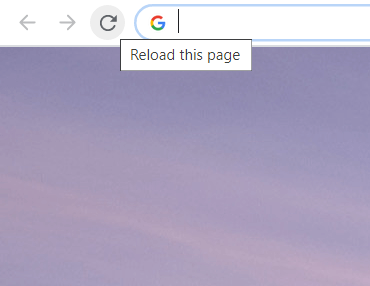
عندما يظهر خطأ YouTube 500 ، حاول تحديث الصفحة. مفتاح التشغيل السريع لتحديث الصفحات بتنسيق جوجل كروم وفايرفوكس هو F5. لذلك ، اضغط على مفتاح الاختصار هذا لإعادة تحميل صفحة YouTube في Fox و Chrome.
2. هل موقع YouTube معطل؟
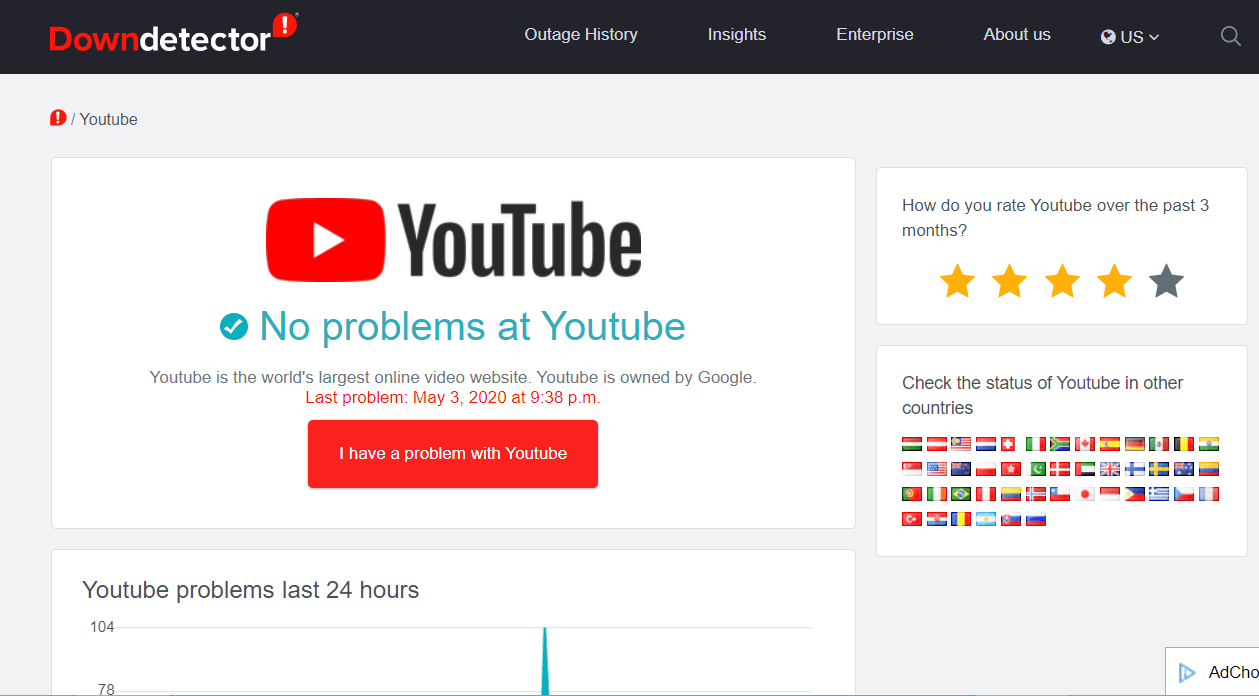
إذا لم يؤد تحديث صفحات YouTube إلى حل المشكلة ، فتحقق مما إذا كان YT معطلاً. كما ذكرنا سابقًا ، عادةً ما يعني خطأ الخادم الداخلي في YouTube 500 أن هناك شيئًا ما يتعلق بخوادم YT.
افتح ال صفحة DownDetector ليتمكن YouTube من التحقق من حالة خادم YT. إذا كان هذا يبرز أنه قد يكون هناك انقطاع ، فانتظر يومًا أو نحو ذلك قبل فتح صفحات YouTube مرة أخرى.
3. امسح بيانات متصفحك
- أكد بعض المستخدمين أن محو بيانات المتصفح يمكن أن يساعد في إصلاح خطأ YouTube 500. في Google Chrome ، يمكنك مسح بيانات المتصفح بالضغط على Ctrl + Shift + Del مفتاح التشغيل السريع.
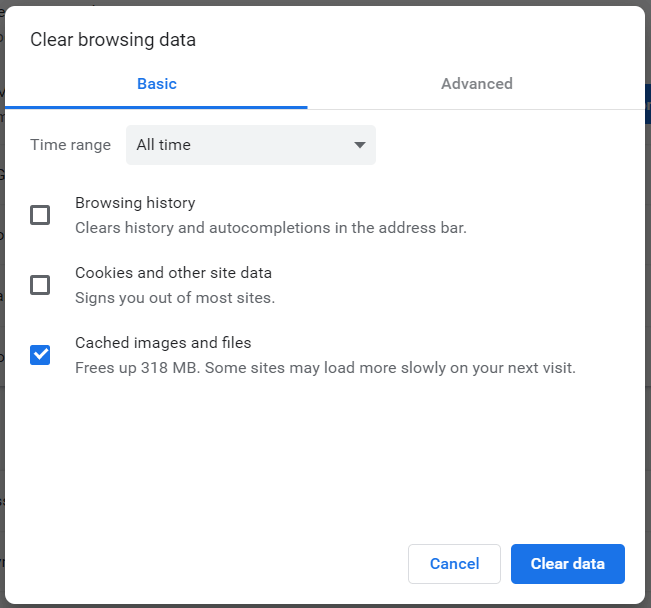
- حدد ملف تاريخ التصفح, ملفات تعريف الارتباط وبيانات الموقع الأخرى، و الصور المخبأة والخيارات.
- انقر فوق القائمة المنسدلة للنطاق الزمني للتحديد كل الوقت.
- لمسح بيانات Firefox ، انقر فوق فتح زر القائمة في ذلك المتصفح.
- انقر خيارات لفتح علامة التبويب تلك.
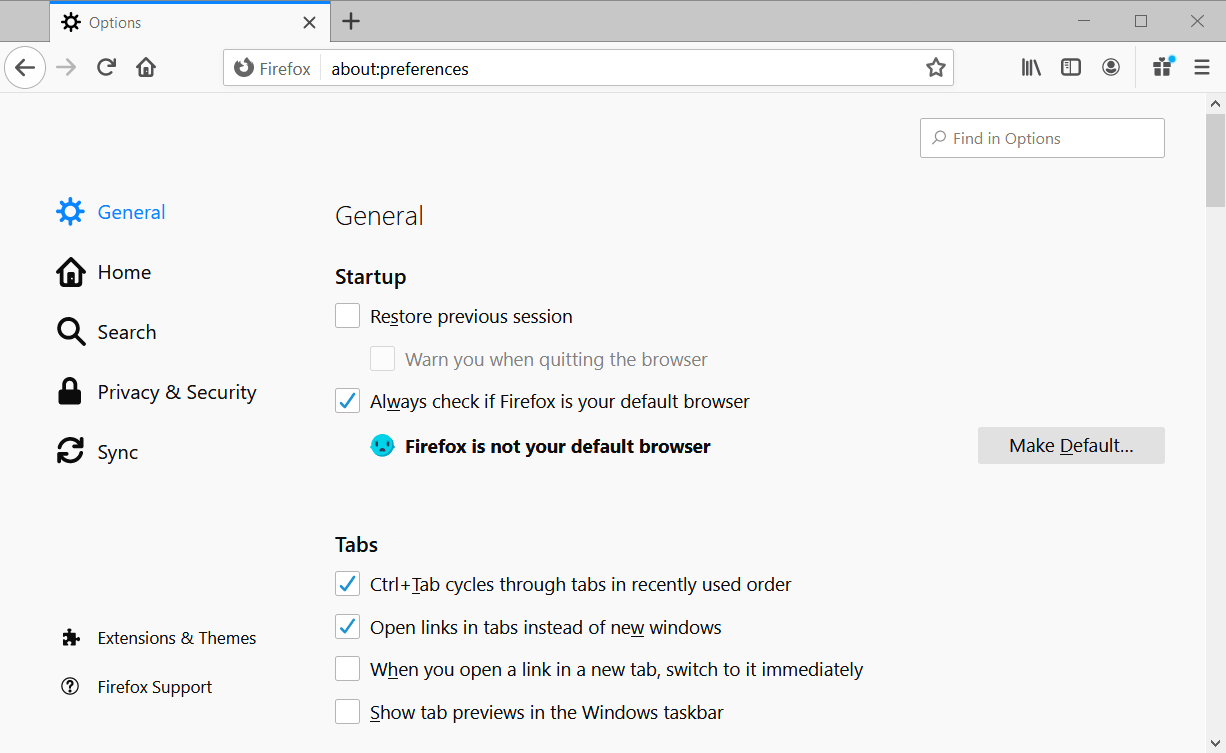
- انقر خصوصية على يسار علامة التبويب "خيارات".
- انقر على امسح البيانات زر لفتح النافذة في اللقطة أدناه مباشرة.
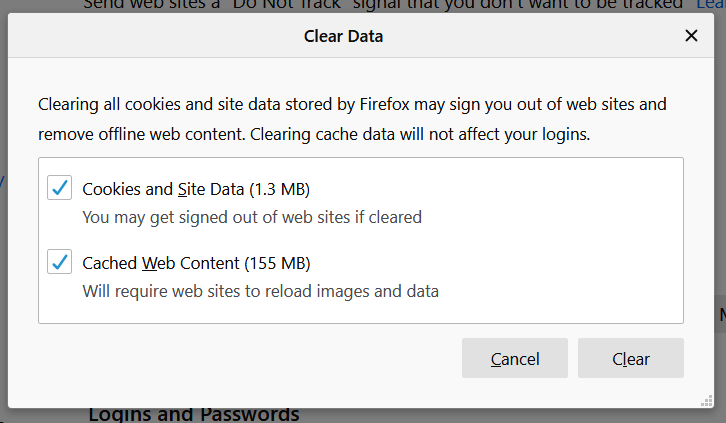
- حدد ملف ملفات تعريف الارتباط ومحتوى الويب المخبأ الخيارات ، وانقر فوق صافي زر.
- اضغط على امسح البيانات زر.
4. افتح متصفحك في وضع التصفح المتخفي الخاص به
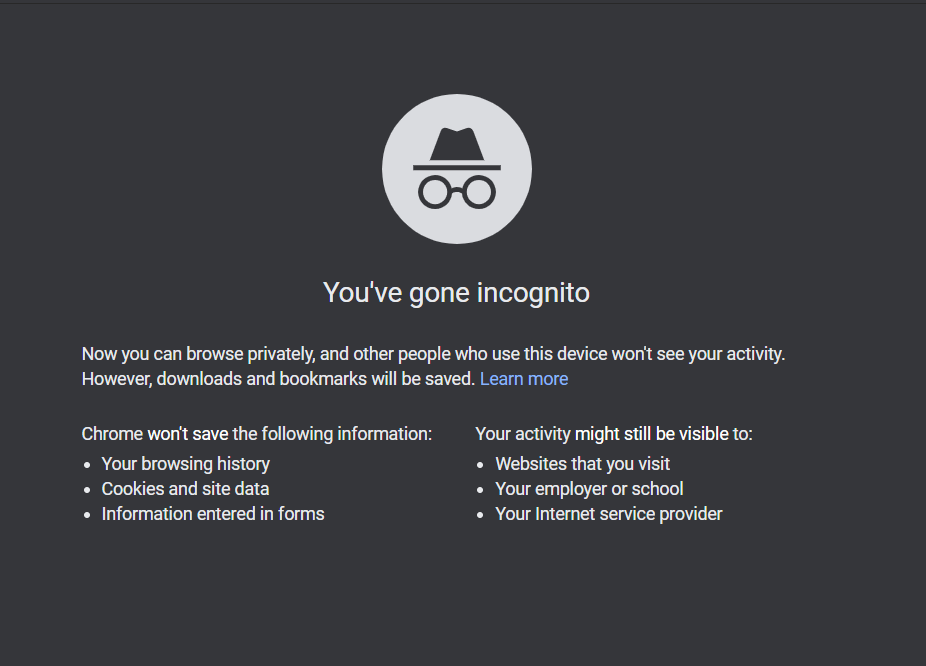
قد يجد بعض المستخدمين أنه لا يزال بإمكانهم فتح صفحات YouTube في وضع التصفح المتخفي. لفتح ملفات الوضع المخفي، اضغط على Ctrl + Shift + N اختصار لوحة المفاتيح في ذلك المتصفح.
يمكنك فتح وضع التصفح المتخفي بتنسيق موزيلا فايرفوكس من خلال الضغط على ملفات المتصفح Ctrl + Shift + P. مفتاح التشغيل السريع. ثم حاول فتح صفحات YouTube في وضع التصفح المتخفي.
5. حاول فتح يوتيوب في متصفح آخر
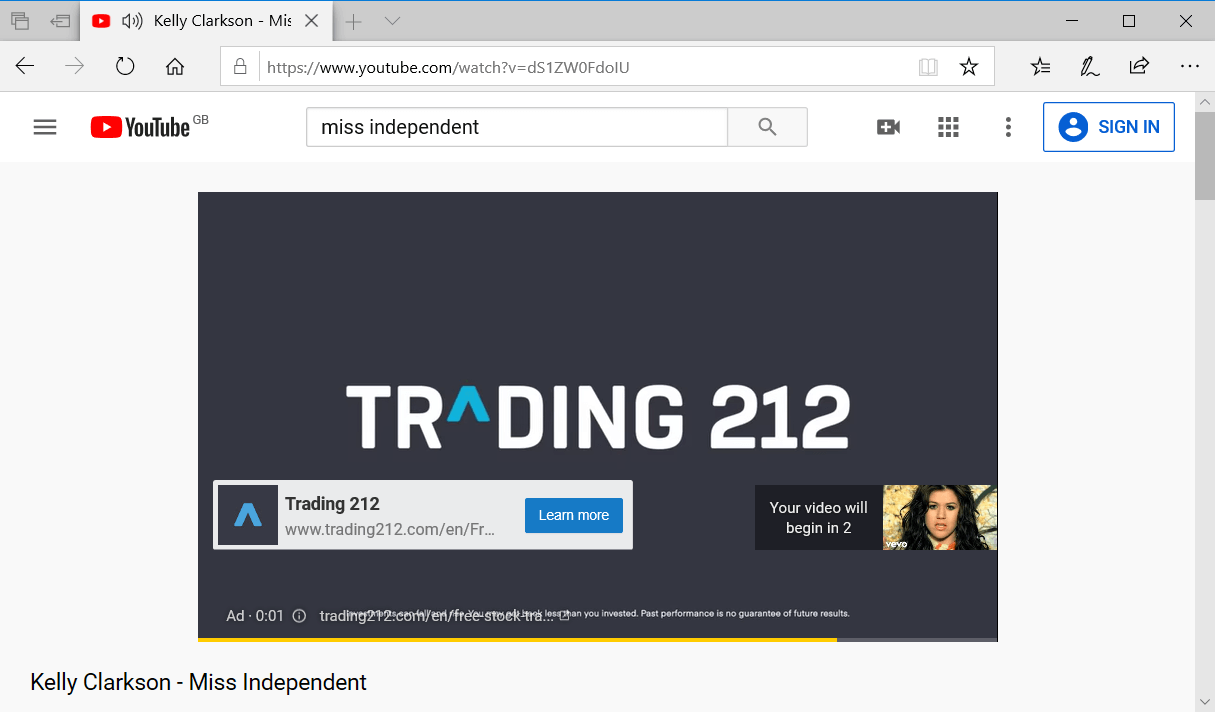
إذا كان خطأ YouTube 500 يمثل مشكلة في المتصفح ، فيجب أن يؤدي التبديل إلى متصفح آخر إلى حل المشكلة.
جرّب التبديل إلى Edge أو Firefox أو Google Chrome أو Safari أو Opera كبديل لأي متصفح يظهر لك الخطأ.
لاحظ أن Internet Explorer لم يعد من بين المتصفحات المدعومة من YouTube.
قد تؤدي نصائح استكشاف الأخطاء وإصلاحها المذكورة أعلاه إلى إصلاح خطأ خادم YouTube الداخلي 500 لعدد قليل من المستخدمين. ومع ذلك ، قد لا يزال يتعين على الكثير من المستخدمين انتظار هؤلاء القرود في Google لإصلاح الأمر.
أسئلة مكررة
تظهر أخطاء الخادم عندما لا يعرف الخادم كيفية التعامل مع مواقف معينة بسبب نقطة بيانات معلومات خاطئة.
لمعرفة عنوان IP لخادمك ، استكشف إعدادات WiFi على جهازك وتحقق من عنوان IPV4. لإخفاء عنوان IP الخاص بك ، استخدم ملف برنامج VPN.
لمعرفة منفذ الخادم الخاص بك ، قم بتشغيل netstat -a القيادة فيها موجه الأمر.


![لا يمكن الوصول إلى هذا الموقع: جميع المتصفحات [الدليل الكامل] [دليل Chrome]](/f/bf317e62de5b56be719956e9ebc429c4.png?width=300&height=460)